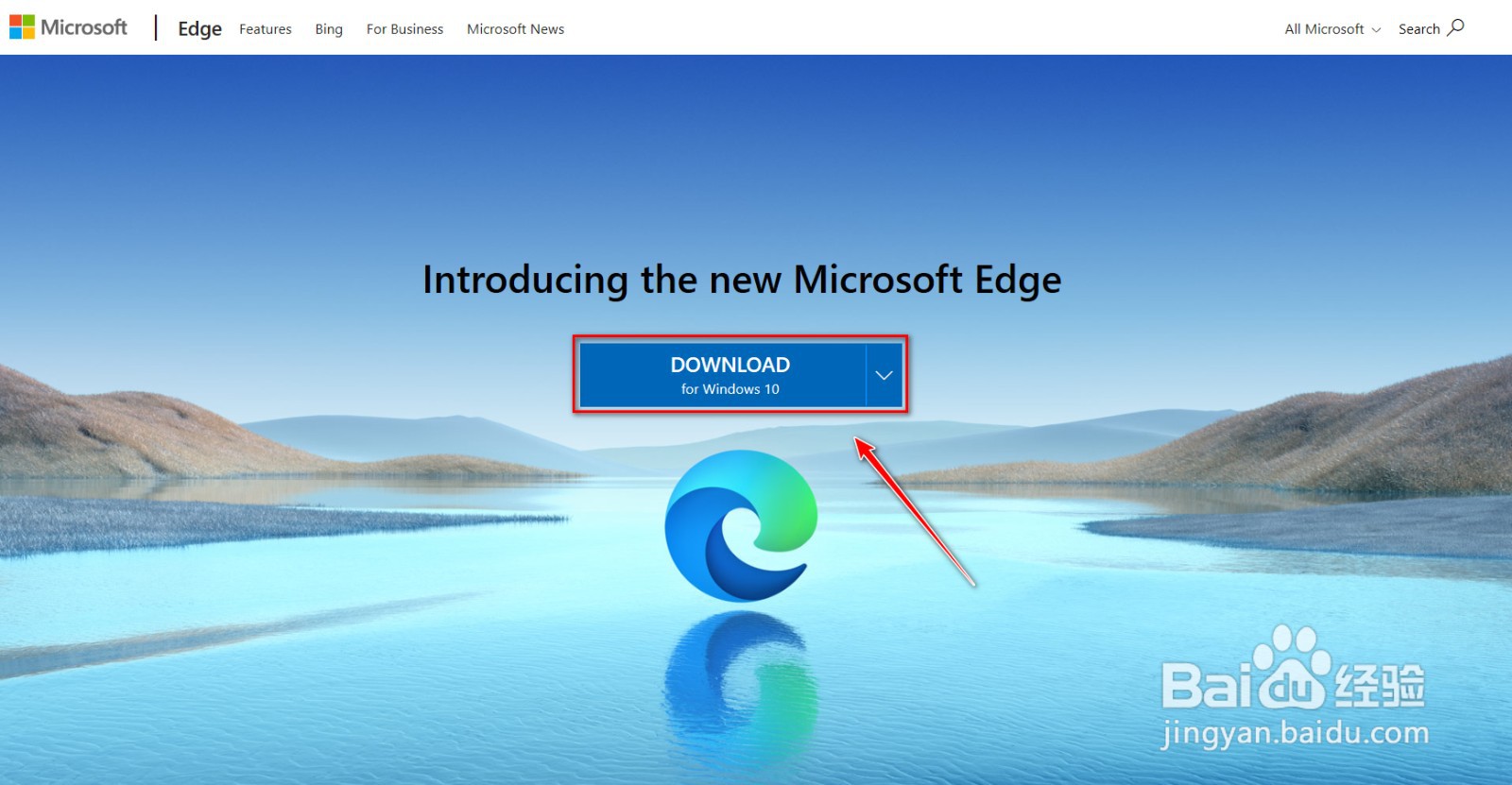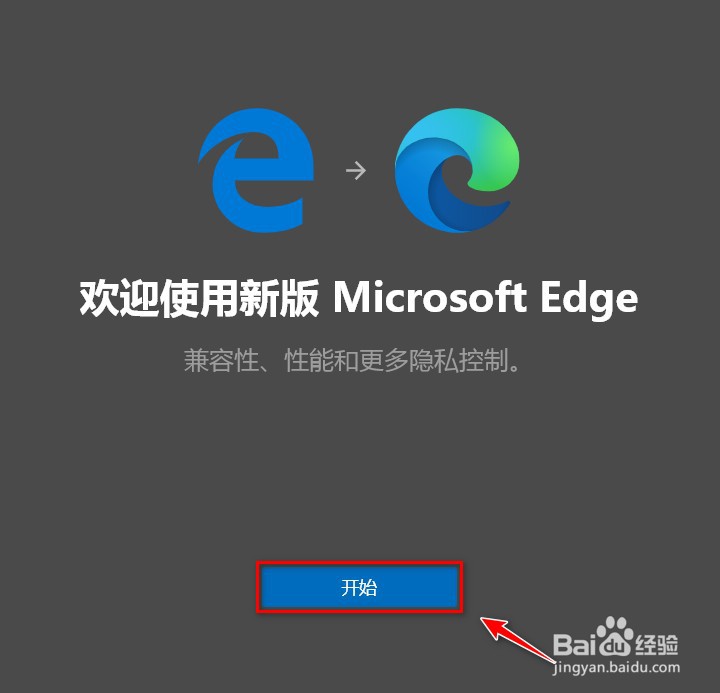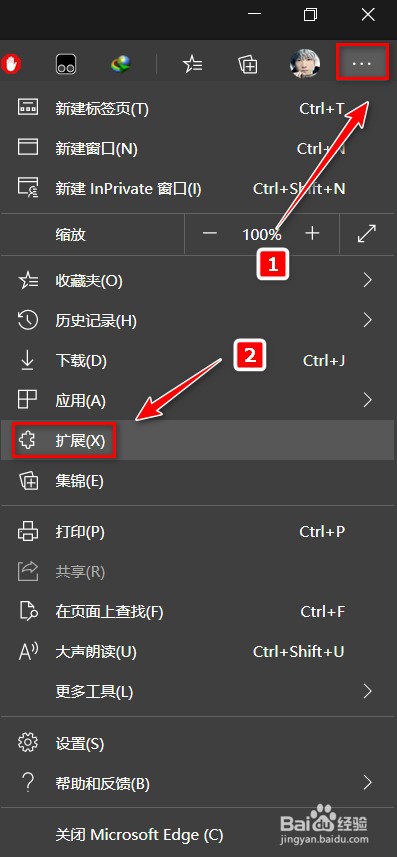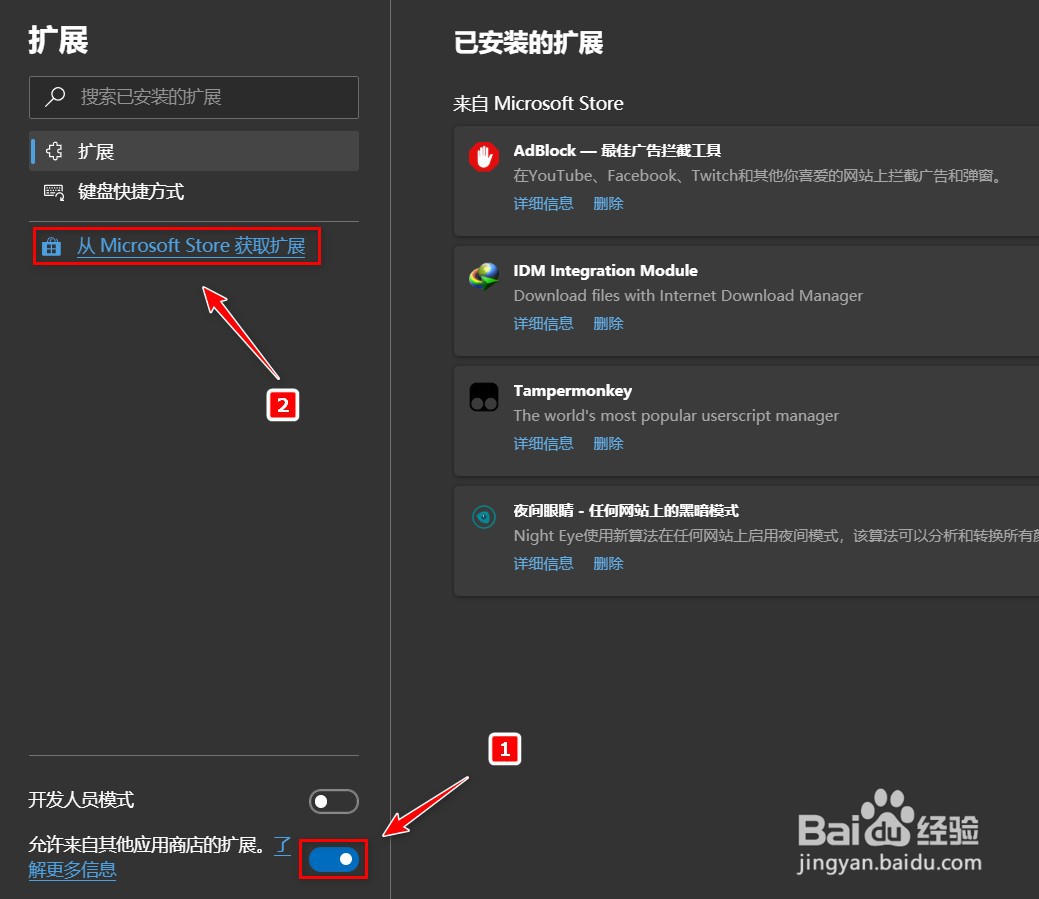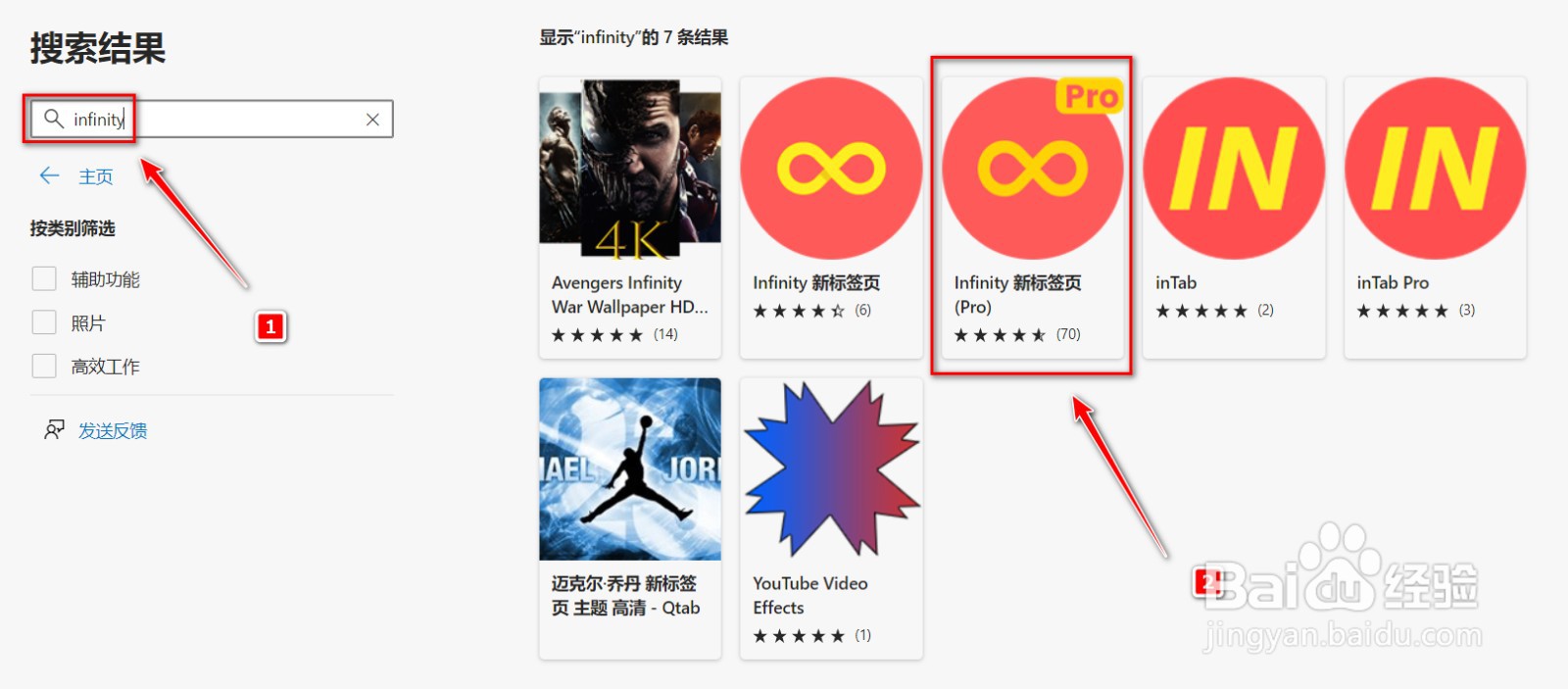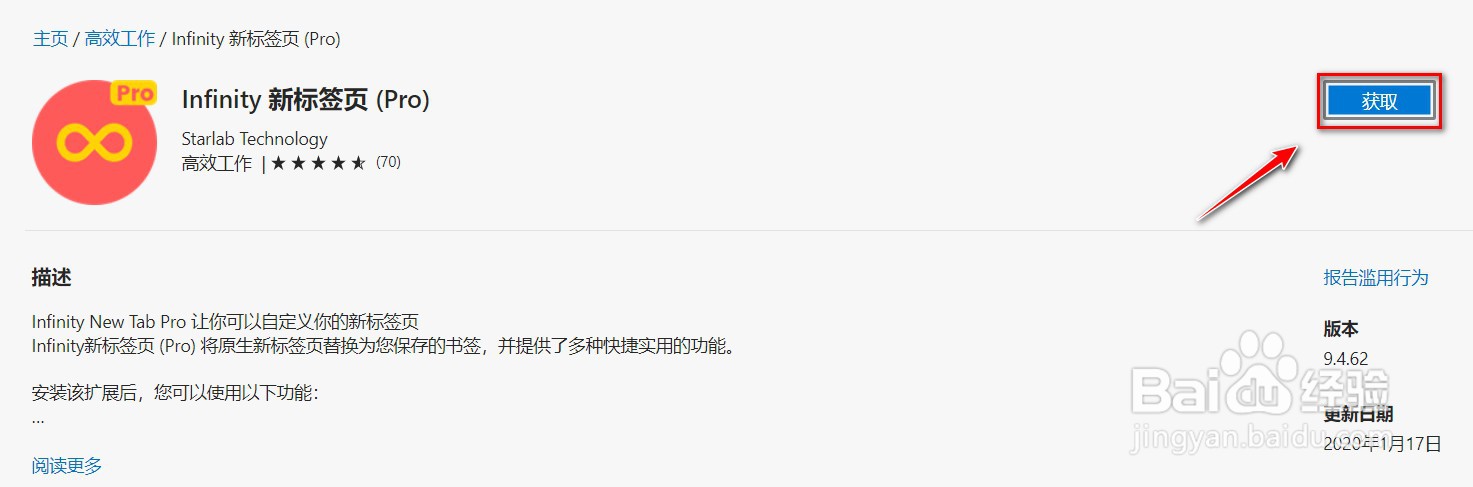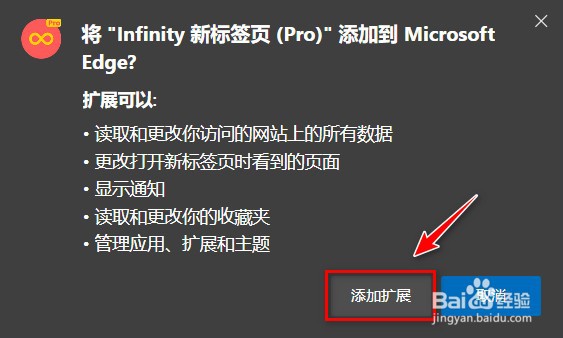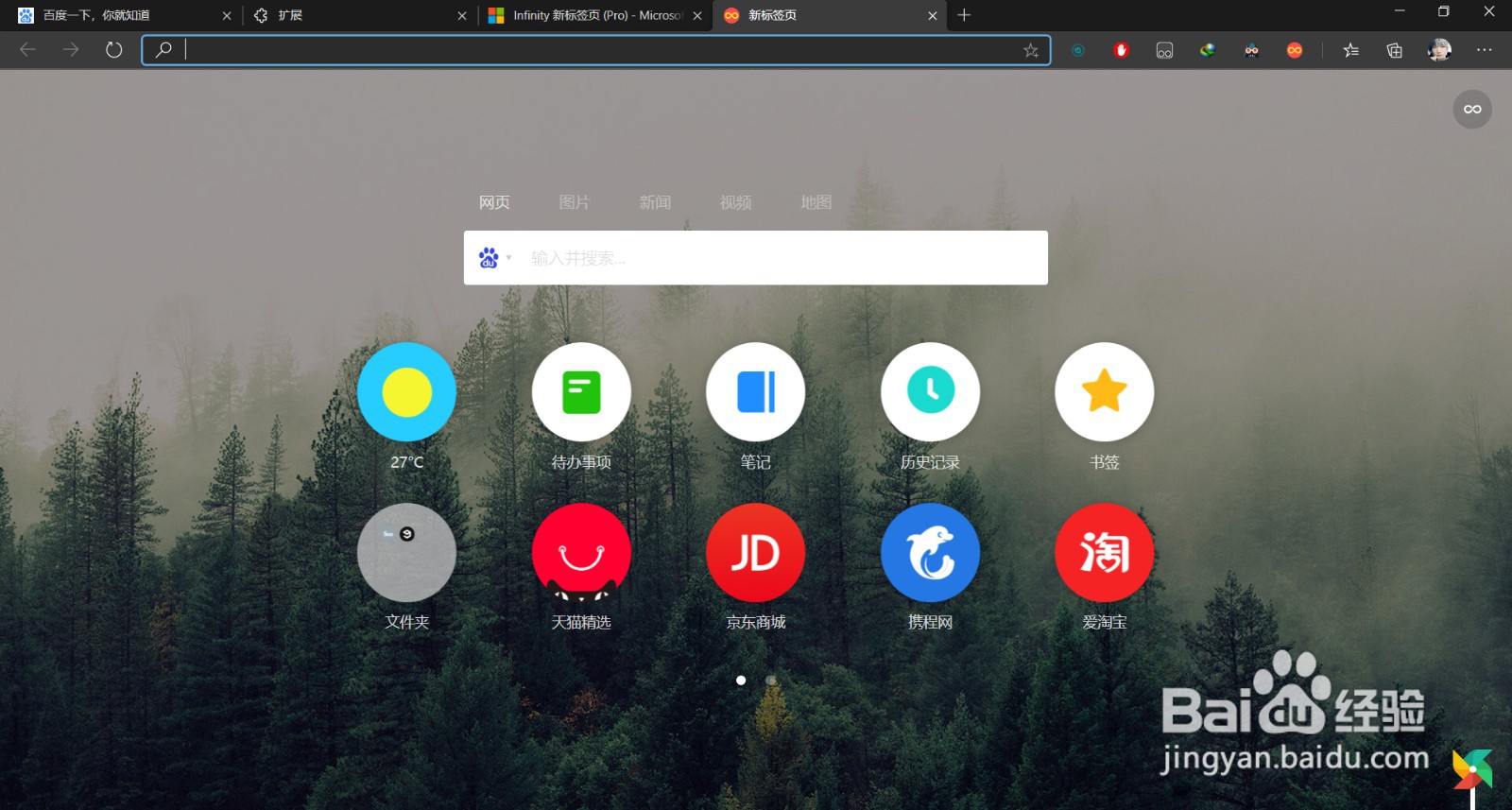Win10自带的Microsoft Edge无法添加扩展插件
1、百度搜索Microsoft Edge浏览器,进入Microsoft Edge官网,点击【DOWNLOAD for Windows10】,下载并安装最新版本的Microsoft Edge浏览器
2、下载并安装好最新版本的Microsoft Edge浏览器后,点击【开始】,进入新版的Microsoft Edge浏览器
3、在浏览器界面中,依次选择【...】、【扩展】,进入扩展选项
4、在扩展黢茕茚痔界面中,勾选【允许来自其他应用商店的扩展】,再点击【从Microsoft Store 获取扩展】,进入Microsoft Store界面
5、例如我想添加一个Infinity新标签页的扩展插件,在搜索框里面搜索【Infinity】,然后选择【Infinity新标签页(Pro)】
6、点击【获取】
7、点击【添加扩展】
8、若发现添加的Infinity新标签页(Pro)没有打开,就再次进去【扩展】,将Infinity新标签页(Pro)勾选打开
9、最后便成功的添加了Microsoft Edge浏览器的扩展插件,撒花!当然你还可以添加其他好用的扩展插件
声明:本网站引用、摘录或转载内容仅供网站访问者交流或参考,不代表本站立场,如存在版权或非法内容,请联系站长删除,联系邮箱:site.kefu@qq.com。
阅读量:58
阅读量:67
阅读量:20
阅读量:73
阅读量:37